Depuración en Android Emulator
Android Emulator, instalado como parte de la carga de trabajo desarrollo de la interfaz de usuario de aplicaciones multiplataforma de .NET , se puede ejecutar en varias configuraciones para simular diferentes dispositivos Android. Cada una de estas configuraciones se crea como un dispositivo virtual. En este artículo, aprenderá a iniciar el emulador desde Visual Studio y a ejecutar la aplicación en un dispositivo virtual. Para obtener más información sobre cómo crear y configurar un dispositivo virtual, consulte Administración de dispositivos virtuales con android Administrador de dispositivos.
Inicio del emulador
Cerca de la parte superior de Visual Studio, hay el menú desplegable Configuraciones de solución que se puede usar para seleccionar el modo de depuración o versión . Al seleccionar Depuración, se asocia el depurador al proceso de la aplicación que se ejecuta dentro del emulador después de que se inicie la aplicación. Al elegir el modo de versión , se deshabilita el depurador. Cuando esté en modo de versión, deberá confiar en el registro de aplicaciones para la depuración.
Después de elegir un dispositivo virtual en el menú desplegable Dispositivo de destino de depuración , seleccione Modo de depuración o Versión y, a continuación, seleccione el botón Reproducir para ejecutar la aplicación:

Una vez iniciado el emulador, Visual Studio implementa la aplicación en el dispositivo virtual. A continuación, se muestra una captura de pantalla de ejemplo de Android Emulator. En este ejemplo, el emulador ejecuta la aplicación de plantilla MAUI de .NET.

Cuando haya terminado de depurar y ejecutar la aplicación, puede dejar el emulador en ejecución. La primera vez que se ejecuta una aplicación MAUI de .NET en el emulador, se instala el entorno de ejecución compartido de .NET MAUI para el nivel de API de destino, seguido de la aplicación. La instalación en tiempo de ejecución puede tardar unos instantes en instalarse. Si deja el emulador en ejecución, las sesiones de depuración posteriores se inician más rápido, ya que el tiempo de ejecución ya está presente en el dispositivo. Si se reinicia el dispositivo, el entorno de ejecución se volverá a implementar en el dispositivo.
Arranque rápido
Android Emulator incluye una característica denominada Arranque rápido que está habilitada de forma predeterminada. Esta característica se configura mediante la configuración del emulador de cada dispositivo. Con esta característica habilitada, se guarda una instantánea del dispositivo virtual cuando se cierra el emulador. La instantánea se restaura rápidamente la próxima vez que se inicie el dispositivo.
La primera vez que se inicia un dispositivo virtual, se produce un arranque en frío del dispositivo virtual sin una mejora de velocidad porque aún no se ha creado una instantánea:

Al salir del emulador, Fast Boot guarda el estado del emulador en una instantánea:

La próxima vez que se inicie el dispositivo virtual, se carga mucho más rápido porque el emulador simplemente restaura el estado en el que se cerró el emulador.
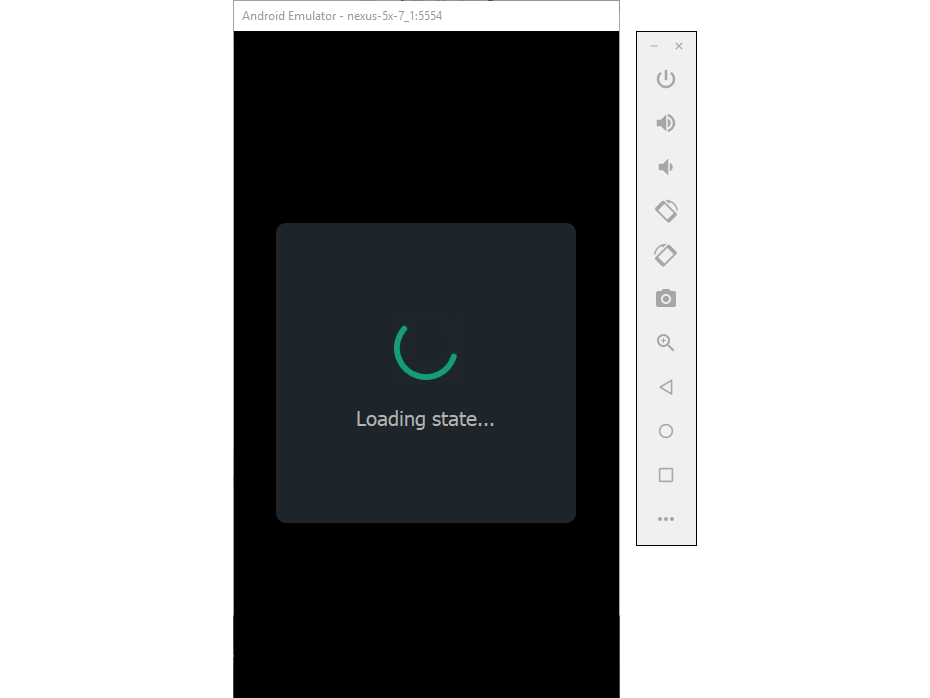
Solución de problemas
Para obtener sugerencias y soluciones alternativas a problemas habituales del emulador, vea Solución de problemas de Android Emulator.
Para obtener más información sobre el uso de Android Emulator, consulte los siguientes artículos para desarrolladores de Android:
